Opdatering er en af måderne til at beskytte os selv ikke kun mod malware, men fra enhver form for problem. Vi har alle nyhederne om et program eller operativsystem, vi kan reparere fejl. Hvis du vil opdatere programmer automatisk, er der muligheder for at gøre det, software dedikeret til at kontrollere, hvad du har afventende opdatering og endda tvinge det, så du ikke løbe nogen risiko. I de næste par afsnit vil vi forklare, hvordan man gør det.
Vi er meget klare over, hvordan apps opdateres på mobiltelefoner eller tablets, men det er noget mere kompliceret, når det kommer til at planlægge opdateringer i Windows eller hvordan vi konfigurerer computeren, så vi ikke behøver at bekymre os om dem. Vi kan konfigurere fra microsoft Gem så programmerne opdaterer sig selv men der er også specialiserede programmer som giver os mulighed for at lave en periodisk gennemgang og opdage, hvad vi skal ændre med det samme for at få en bedre version, for at få ændringer og nyheder.
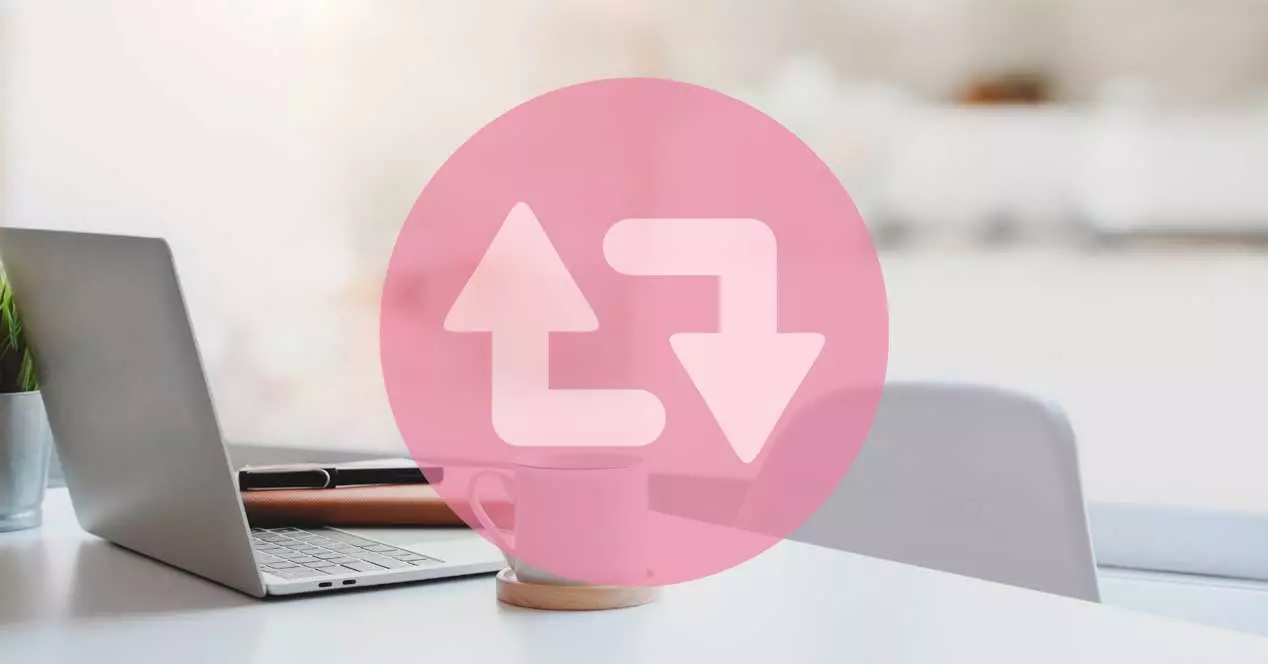
Problemer, hvis du ikke opdaterer
Ved mange lejligheder har det vist sig, at manglende opdatering af programmer eller operativsystem kan være et alvorligt problem for vores data: det er lettere at blive inficeret af malware, sikkerhedshuller bliver ikke løst ...
Der er mange undersøgelser, der beviser det, såsom den, der blev udgivet af Avast i 2019. Selvom det er et stykke tid siden denne anmeldelse, vi kan stadig få en idé om et problem som normalt rammer mange mennesker. Ifølge dataene fandt virksomheden ud af, at 55 % af de programmer, der er installeret på computere rundt om i verden, er forældede. Dette efterlader mange brugere og deres tilsvarende data sårbare over for angreb, der udnytter sikkerhedsfejl.
For at nå frem til konklusionen i førnævnte analyse er i alt 163 millioner computere er blevet undersøgt. På disse computere havde 40 % Windows 10 installeret, mens 43 % havde Windows 7. 15 % af Windows 7-brugere kørte en version af systemet, der ikke længere understøttes, sammenlignet med 9 % af dem, der brugte Windows 10.
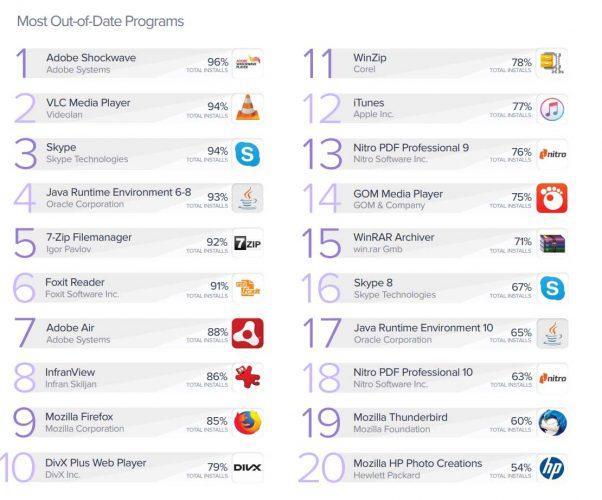
Blandt de applikationer, der havde flest brugere forældede, var Adobe Chokbølge , hvor 96 % af brugerne bruger gamle versioner, eller VLC , Skype med 94 pct. Denne form for praksis har en meget simpel forklaring: Der er ingen enkelt butik, der sælger og opdaterer disse Win32-programmer på Windows, mens det til UWP-apps eller på andre operativsystemer som f.eks. iOS or Android der er en butik, der er ansvarlig for at garantere Sørg for, at apps er opdateret.
De mest populære programmer på de fleste computere var Google Chrome (91%), Acrobat Reader (60%), WinRAR (48%), Microsoft Office (45%) og Mozilla Firefox (42%). Office var også en af de mest forældede applikationer, hvor 15 % af brugerne stadig brugte Enterprise 2007, selvom det ikke var officielt understøttet.
Planlæg opdateringer
Vi kan opdatere fra Windows-indstillinger uanset hvilken version af operativsystemet du har. Vi kan gøre det fra Microsoft Store.
I Windows 10 skal du følge disse trin:
- Åbn Start-menuen på din computer
- Se efter Microsoft Store-ikonet
- Gå til dit profilbillede i højre side
- Åbn menuen
- Lede efter "App-opdateringer"
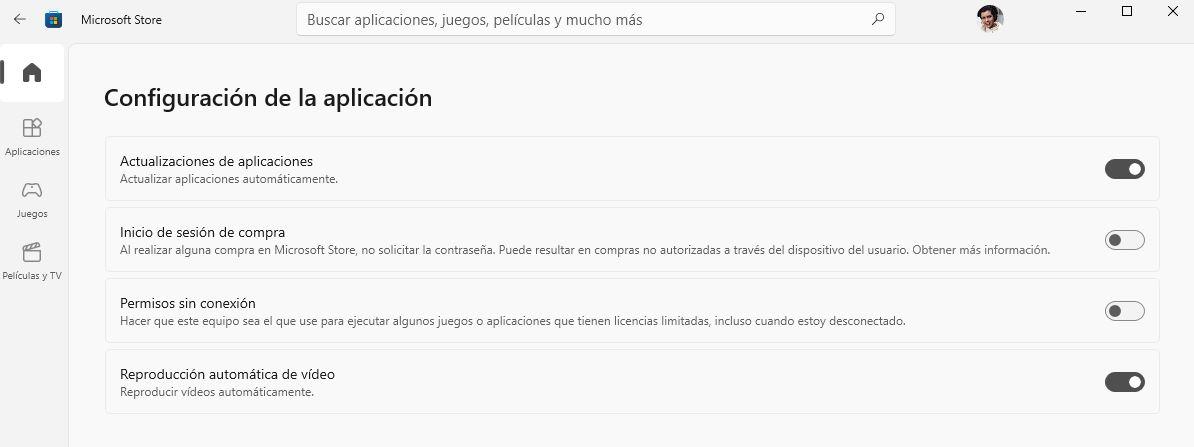
Du vil se, at der er et ikon, en kontakt, der giver os mulighed for at aktivere eller deaktivere denne mulighed. Tjek, at den er aktiveret, så applikationerne i Microsoft Store opdateres automatisk uden at skulle gøre det manuelt.
Trinene i Windows 11 ligner:
- Lad os begynde
- Vi åbner Microsoft Store
- Vi leder efter ” Konto ”Sektion
- Vi åbner sektionen "Applikationsindstillinger"
Tjek, som i det foregående tilfælde, at app-opdateringerne er aktiveret.
Ikke alle programmerne er opdateret her, og der vil være andre, som du skal opdatere manuelt, såsom browsere på computeren. Hvis du for eksempel har Google Chrome, kan vi opdatere fra selve browseren:
- Vi åbner Google Chrome på computeren.
- Vi rører ved menu knappen, de tre prikker, der er vist i øverste højre del.
- Vi vælger Hjælp valgmulighed.
- Vi klikker på Informationsmulighed for Google Chrome.
En konfigurationsside åbnes, hvor den fortæller os, om vi har den senest opdaterede version eller ej. Hvis ikke, kan vi installere herfra.
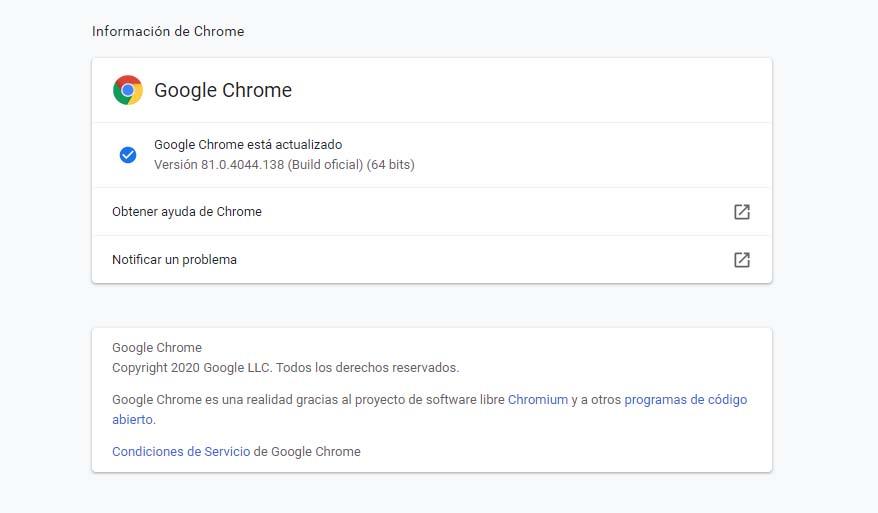
Opdater med tredjepartsprogrammer
Der er programmer, der giver os mulighed for at opdatere al software automatisk, hvis vi ikke ønsker at gøre det én efter én. Vi kan gå og tjekke program for program, men det er noget irriterende, og der er muligheder for at opdatere alt på samme tid eller tjekke, hvad vi har i vente.
Min PC Updater patch
Programmer som Patch min PC Updater , for eksempel. Det er bærbart, det er gratis, og det fortæller os, hvor mange applikationer vi ikke har opdateret, når vi scanner. Så snart vi åbner det, finder vi en ret simpel grænseflade, der minder lidt om CCleaner. Når vi åbner den, fortæller den os, hvor mange applikationer vi har, der er opdateret, og vises med grønt. Dem, der vises med rødt, er dem, der ikke er opdateret, og derfor kan programmet opdatere automatisk.
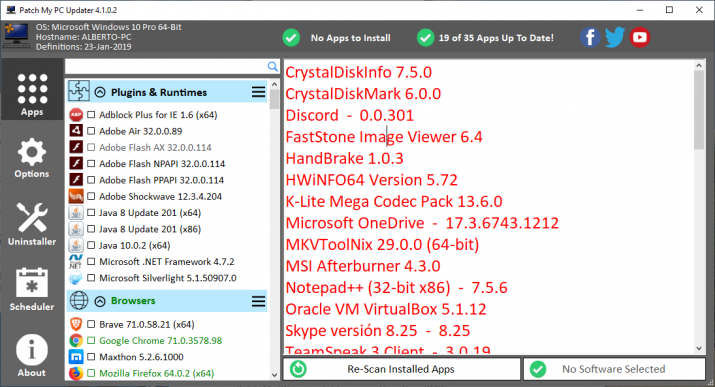
Derudover har programmet i venstre side en liste med hundredvis af programmer , som omfatter de mest populære på markedet og med deres respektive nyeste versioner. Takket være dette kan vi også installere nye programmer på én gang, ideelt hvis vi lige har udført en ren installation af operativsystemet.
Så snart vi klikker på "Udfør X-opdateringer", vil programmet automatisk downloade og installere programmerne. For nogle er det sandsynligt, at en vis grad af interaktion er nødvendig, såsom at trykke på den ulige knap. I indstillingerne kan vi konfigurere, at den begynder at opdatere, så snart vi åbner den, sætter den i kun download-tilstand osv. Den har også en program afinstallationsprogram , og evnen til at planlægge opgaver.
Du kan downloade Patch My PC Updater på dette link.
Sumo Software Update Monitor
Dette program er noget langsommere end de tidligere, men det er nok det mest samvittighedsfulde, når det kommer til at analysere al slags software, som vi har installeret på vores computer. Mens Min PC Updater patch fokuserer på den mest populære software med gratis versioner, SUMO er i stand til at analysere betalt software som vi også er forældede.
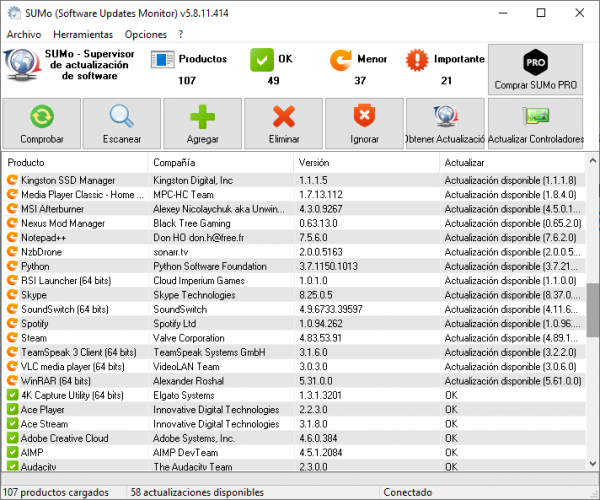
Derudover er de, der ikke opdateres, underopdelt i dem, der kræver en større eller mindre opdatering. Vi kan nemt vælge, hvilke programmer vi vil opdatere . Den eneste ulempe ved programmet er, at det viser annoncer i nogle dele, men resten fungerer ganske godt.
Du kan downloade SUMo Software Update Monitor på dette link.